Excel 2016如何自动创建数据透视表
1、首先,打开Excel 2016,新建一个空白的工作簿败躲躲
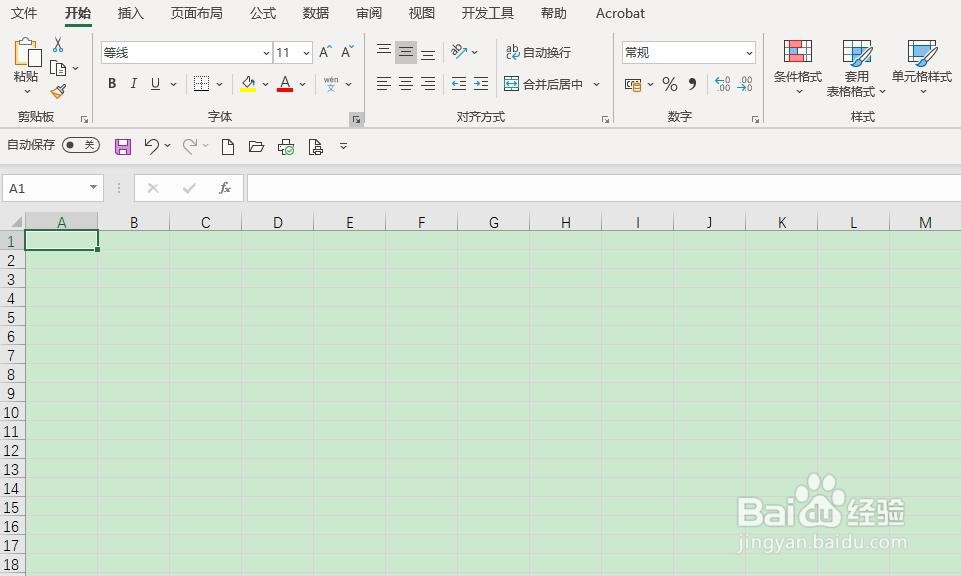
2、其次,打开需要处理的数据工作表,读者可以根据图中的数据进行练习

3、之后,点击菜单栏中的“插入”按钮,找到“表格”功能区

4、在之后,点击“表格”组里的“推荐的数据透视表”按钮

5、最后,在弹出的“推盯菌荐的数据透视表”对话框中的左侧列表框中选择需要的类型,在右侧预览完成后,点击确定即叮捧可,最终的透视图效果如图所示

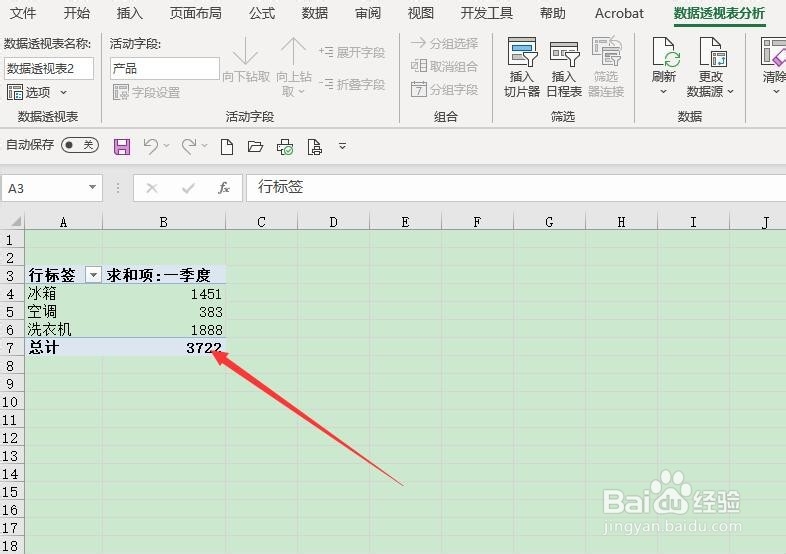
1、打开Excel 2016,新建一个空白的工作簿
2、打开需要处理的数据工作表
3、点击菜单栏中的“插入”按钮,找到“表格”组
4、点击“表格”组里的“推荐的数据透视表”
5、在弹出的对话框中选择需要的一款透视表,点击确定即可完成透视表的插入

声明:本网站引用、摘录或转载内容仅供网站访问者交流或参考,不代表本站立场,如存在版权或非法内容,请联系站长删除,联系邮箱:site.kefu@qq.com。
阅读量:156
阅读量:81
阅读量:38
阅读量:89
阅读量:137